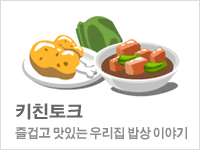제가 예전에 어느 책에서 보고 옮겨 놓은 팁들입니다.
이 중에 몇 개는 제가 지금도 유용하게 쓰고 있는, 알아두면 좋은 팁들입니다.
물론 모른다고 컴퓨터가 폭발하지는 않지요....
1. 한방에 시스템 종료하기
시작-종료-시스템 종료를 하면서 컴퓨터를 끄는 것이 일반적인데, 이 작업도 여러 번 하다보면 번거럽고 귀찮은 작업이죠..
바탕화면에 시스템 종료 단축 아이콘을 만드는 방법이 있습니다.
바탕 화면에서 마우스 오른쪽 단추를 눌러 '새로 만들기-단축 아이콘(바로가기)'를 선택합니다.
바로가기 작성 대화상자가 나오고 '명령줄'을 입력할 수 있는 곳이 보입니다.
거기에 아래와 같이 입력하세요.
rundll.exe user.exe,exitwindows
다음 단추를 누르고 단축 아이콘의 이름을 정해 줍니다.
완료를 합니다.
2. 인터넷 익스플로러의 단축키
<Alt+←> : 이전 사이트로 되돌아가기
<Alt+→> : 앞에서 보았던 사이트로 되돌아가기
<Ctrl+B> : 즐겨찾기 창 열기
<Ctrl+D> : 현재 방문한 사이트를 즐겨찾기에 추가하기
<Ctrl+F> : 사이트에서 원하는 검색어 찾기
<Ctrl+H> : 히스토리 창 열기
<Esc> : 사이트 열기 중단하기
3. 검색한 웹사이트에서 필요한 문장 빨리 찾기 기능
웹사이트를 검색한 후 자신이 찾는 검색어와 가장 관련이 많은 부분을 읽고 싶다면
메뉴에서 편집 찾기를 선택하거나 ,
<Ctrl+F>키를 누른 다음 다시 한 번 검색어를 입력하고 <Enter>키를 누른다.
그럼 해당 검색어를 바로 확인할 수 있다.
4. 사이트 속 링크 뽑기
특정 사이트의 '파일'→'인쇄'를 클릭한다.
인쇄 창이 뜨면 하단에 놓인 '링크를 표로 인쇄' 옵션에 체크한 뒤 '확인' 버튼을 선택한다.
그럼 사이트의 링크된 곳의 주소만 표 형식으로 출력된다.
5.익스플로러 단축키 F6
익스플로러에서 주소표시줄로 바로 가는 키가 바로 F6키 ..
내용을 보다가 다른 사이트로 가고 싶을 때 주소표시줄에다가 마우스를 클릭하는데
이 때 손에 익은 F6키가 작업을 좀 더 빠르게 해 준다.
6. 다운로드 완료 메시지 박스 없애기
브라우저에서 파일을 다운로드 받으면 마지막에 다운로드 완료를 알리는 메시지 박스가 나타날 때는?
한 두개 파일 받을 때는 불편한걸 모르겠지만 여러 개의 파일을 받을 때는 이런 것은 불편을 느끼게 합니다. 파일을 받을 때마다 '확인' 단추를 눌러야 하는 번거러움이 생기니까요.
1). 도구-인터넷 옵션-고급탭을 선택합니다.
2). 웹보기 항목에 '다운 로드가 완료되었을 때 알림' 항목을 선택 해제하세요.
이렇게 설정하고 사용하면 다운로드 알림 메시지 박스가 나타나지 않습니다.
7. 움직이는 이메일 만들기
움직이는 애니메이션 파일을 삽입하면 되는데 ,웹 상에서 다운 받은 그림 파일을 삽입하면된다.
아웃룩 익스프레스의 '새 메일' 에서 '서식' →'서식있는 텍스트'를 클릭한다.
'삽입' →'그림'을 선택하고 '파일 찾아보기'버튼을 이용해 자기가 삽입하고 싶은 그림을 지정한다. 삽입한 그림은 자신이 원하는 위치에 옮겨 놓으면 끝
8. 웹 브라우저를 화면에 가득 채우기
웹 브라우저 메뉴의 보기 →전체 화면이나 F11키를 누르면 모니터에 꽉 차는 웹 브라우저를 사용할수 있다 .
9. 시간,날짜 자동으로 입력하기
메모장은 말 그대로 메모하듯이 간단하게 문서를 만드는 프로그램 입니다.
메모장을 쓰다보면 메모한 내용에 날짜와 시간을 달고 싶을 때가 있습니다
보통 직접 날짜나 시간을 입력하지만, 더 간단한 방법은 메모장 에서 F5키를 누르면 시간과 날짜가 자동으로 입력됩니다
10. 윈도우의 설정 저장법
프로그램을 실행하고 종료한 다음 다시 실행할 때 대부분의 프로그램은 종료 당시의 윈도우(창)의 크기와 위치가 그대로 적용되지만 그렇지 않은 프로그램도 많습니다.
이런 경우 매번 윈도우의 크기와 위치를 변경해 줘야 하는데 프로그램을 종료할 때 Ctrl키를 함께 누르면 윈도우 크기와 위치가 저장돼 다음 실행할 때 그대로 열립니다
11. 등록정보 메뉴 빠르게 열기
보통 파일의 등록정보는 마우스 오른쪽 클릭 후 나타나는 단축메뉴의 맨 밑에 있는 등록정보를 선택하는 순으로 보곤 합니다. 바쁜 세상에 이걸 간단히 한번에 해 버리죠.
간단합니다.
등록정보를 알고자 하는 아이콘에 마우스를 가지고 간 다음 스페이스 바 왼쪽에 있는 Alt키를 누르고 마우스로 더블클릭하면 바로 등록정보가 뜹니다.
12. 탐색기 원클릭으로 사용하기
윈도우즈 98은 마우스 버튼을 한 번만 눌러 작업할 수 있는 기능이 있습니다.
98을 시스템에 깔면 기본(default) 설정은 버튼을 두 번 눌러야 하는 '더블 클릭 모드'로 되어 있습니다.
이것을 '싱글 클릭 모드'로 바꿔 보기로 하죠.
우선 탐색기를 연 뒤 메뉴 의'보기' 명령을 누릅니다.
맨 아래에 있는 '폴더 옵션' 항목으로 띄운 창의 '일반'탭 에서 밑 부분에 '사용자 정의'라듸오 버튼을 체크하면, 그 옆에 비활성 상태로 있던 '설정'버튼이 활성화됩니다
이 '설정'버튼을 클릭하면 '사용자 설정' 창이 뜨죠. 이 창에서 '마우스 클릭' 칸의 '한 번 클릭하여 열기'항목을 체크합니다. 마지막으로 그 밑에 있는 '아이콘을 가리킬 때...'를 체크합니다. 그러면 커서를 대는 아이콘이나 폴더의 이름에 밑줄이 쳐지면서, 글자 부분의 바탕색깔도 변하게 되어 수행시키려는 것이 어떤 것인지 쉽게 구별할 수 있게 됩니다.
마우스가 익숙하지 않거나, 좀 더 편하게 마우스를 쓰려는 분들에게 권하고 싶은 좋은 기능입니다.
13. 특수문자(☎♬→등)넣기
한글'이나 'MS 워드'같은 프로그램 없이 간단한 메모장에서도 특수문자(★♡♬)를 넣을 수 있습니다.
먼저 한글자판의'ㅁ'키를 누릅니다. 그 상태에서 왼쪽 Alt키와 스페이스바 사이에 있는 '한자'키를 누르면. 화면 하단에 특수문자 표시창이 뜹니다
이 때 마우스나 키보드의 방향키와 숫자키를 이용해서 원하는 문자를 고르면 됩니다.
키보드에 따라서는 왼쪽 shift 키랑 '한자'키를 눌러야 특수문자가 뜨기도 합니다. (우렁각시님처럼요.)
14. 윈도우 작업 표시줄(Tray bar)에 프로그램 직접연결
자주 쓰는 프로그램을 작업 표시줄에 직접 연결시켜 놓고 쓰는 방법을 알아보죠.
탐색기에서 새 폴더를 하나 만들되 이름이 길면 작업 표시줄에 그대로 표시되며 공간을 차지하기 때문에 저는 기호(§)로 폴더 이름을 정했습니다.
(기호 표시 방법은 알겠죠? 혹시 모르시면 (Tip[13]의 '특수문자 넣기'참조)
이제 §폴더에 가셔서 마우스 오른쪽 버튼의 '새로 만들기'-'바로가기'를 클릭하여 '바로가기 작성' 대화 상자를 띄웁니다.
여기에서 '찾아보기'를 클릭하여 등록하고 싶은 프로그램 을 선택하여 줍니다.
제 경우는 일단 'Notepad'와 'ACDsee'를 선택하여 놓았습니다.
이제 작업 표시줄에서 오른쪽 버튼을 클릭時 나오는 단축메뉴 중에서
'도구모음'-'새 도구모음'하여서 만들어 놓았던 § 폴더를 지정해 주면 됩니다.
해제하려면 작업 표시줄에서 오른쪽 버튼을 클릭의 단축메뉴 중에서 '도구모음'을 클릭하여 §폴더 옆의 체크 표시만 지워주면 작업 표시줄에서 사라져 버립니다.
15. 원하는 폴더에서 탐색기 시작하기
윈도우즈의 탐색기를 실행하면 항상 C:\ 위치에서 시작합니다.
아무 의미 없는 C:\ 위치보다는 자신이 자주 사용하는 폴더에서 탐색기가 시작하도록 하면 좀 더 편할 것입니다. 기본 위치를 C:\에서 자신이 원하는 폴더로 바꿔주려면 "Windows 탐색기"에 마우스 오른쪽클릭을 하고, [등록정보]를 선택합니다. 탐색기 등록정보에서 대상(T)부분에 아래와 같이 적습니다.
C:\WINDOWS\EXPLORER.EXE /n,/e,C:\down (탐색기가 시작할 때 C:\down폴더를 열고자 할 때)
이제 Windows 탐색기를 실행하면 C:\ 위치가 아닌 자신이 지정한 폴더가 열리게 됩니다
16. 간편하게 CD 꺼내기
보통 CD 롬을 꺼낼 때 CD-ROM 드라이브의 "EJECT" 버튼을 눌러서 CD를 꺼냅니다.
CD롬을 자주 넣고, 뺄 때는 불편함을 느끼게 되는데, 이러한 하드웨어적인 방법 외에도 간편하게 소프트웨어적으로 CD를 꺼낼 수 있습니다.
"내 컴퓨터" 나 "탐색기"에서 CD롬 드라이브에 마우스 오른쪽 클릭을 하여 [꺼내기(J)]를 누르면 CD롬이 자동으로 배출됩니다.
17. 여러 창 선택해서 한꺼번에 닫기
ctrl키를 누른 채 작업표시줄의 프로그램 버튼을 누르면 여러 개의 프로그램을 선택 할 수가 있죠.
그리고 오른쪽 버튼을 누르고 해당 명령을 실행하면 여러 개의 프로그램에 대한 명령을 단번에 실행 할 수가 있습니다. 모두 닫고 싶다면 '닫기'를 선택하면 되겠죠.
18. 시작메뉴의 문서 폴더 비우기
작업표시줄에 마우스 오른쪽 버튼을 누르고 등록정보를 눌러보세요.
(시작메뉴-설정-작업 표시줄 및 시작메뉴 선택과 동일)
오른쪽의 '시작 메뉴 프로그램' 탭을 선택하면 '문서 비우기' 가 있는데
여기에 있는 '지우기'버튼을 클릭 하면 문서메뉴에 있던 파일들이 모두 없어집니다.
이 방법은 현재 시점에서의 삭제 방법이고 다음에 작업을 하면 다시 생성이 됩니다.
19. 메모장에 숨겨진 팁!!!
윈도우의 보조프로그램에는 텍스트 파일을 편집할 수 있는 [메모장]이 기본으로 있습니다.
텍스트 문서의 맨 첫줄에 .LOG 라고 적습니다.(대문자로)
저장 후 다시 열어보면 작성한 날짜가 기재 되 있으며 다음부터 이 텍스트 파일을 메모장으로 수정을 하게 되면 수정한 날짜와 시간이 자동으로 붙습니다.
하나 더 알려 드릴까요?
위 방법이 번거로우면 입력 후 F5를 누르세요. 같은 효과를 볼 수 있을 겁니다.
20. CD-ROM 자동 실행 안되게 하는 2가지 방법
방법1 (일시적 방법)
Shift키를 누른 상태에서 CD-ROM을 넣는다.
방법2 (영구적 방법)
1). 내 컴퓨터 아이콘의 단축 메뉴에서 등록 정보(R)를 선택한다.
2). 장치 관리자 탭에서 CDROM 드라이브를 선택하여 더블클릭한다.
3). 나타나는 CDROM의 등록 정보에서 설정 탭을 선택한다.
4). 옵션에서 삽입 자동 통지를 무효화하고 확인을 클릭한다.
* 김혜경님에 의해서 게시물 이동되었습니다 (2003-08-11 20:31)
살림돋보기
알짜배기 살림정보가 가득!
★ Tips
nowings |
조회수 : 4,029 |
추천수 : 57
작성일 : 2003-08-11 14:19:50
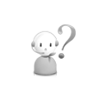 회원정보가 없습니다
회원정보가 없습니다- [이런글 저런질문] 걸스카웃과 아람단 중에.. 3 2004-03-11
- [요리물음표] 영덕게 어케 먹어요~?.. 9 2003-09-03
- [요리물음표] 피자헛 단호박 샐러드는.. 7 2003-08-29
- [요리물음표] 오십견통(견비통)에 좋.. 9 2003-07-11
2 개의 댓글이 있습니다.
☞ 로그인 후 의견을 남기실 수 있습니다
N
| 번호 | 제목 | 작성자 | 날짜 | 조회 | 추천 |
|---|---|---|---|---|---|
| 15833 | 맘에 안드집 구조 7 | 사과 | 2024.11.07 | 6,310 | 0 |
| 15832 | 펌글) [끝사랑] 남출 몰표받은 여출 3 | 이순미 | 2024.09.30 | 3,238 | 0 |
| 15831 | 마루 쪽갈이 이후ᆢ | 123123 | 2024.07.17 | 3,788 | 0 |
| 15830 | 7월부터 바뀐 비닐류 분리수거 4 | ㅇㅇㅇ | 2024.07.14 | 4,740 | 0 |
| 15829 | 비행기 좌석 여쭤봅니다 | 123123 | 2024.07.03 | 2,828 | 0 |
| 15828 | 자게에 햇양파 ..이렇게 생긴거 맞나요? 5 | 잘될꺼야! | 2024.03.23 | 4,628 | 0 |
| 15827 | 사진속 냄비 뭐라고 검색해야 될까요? 2 | 산내들 | 2024.03.07 | 4,880 | 0 |
| 15826 | 여쭙세븐에이드 AS | 지미 | 2023.07.14 | 3,511 | 0 |
| 15825 | 창문형 에어컨 설치한거 올려봅니다 6 | Mate_Real | 2023.07.12 | 7,496 | 0 |
| 15824 | 곰솥 구매하려구합니다. 추천 부탁드려봅니다 7 | chris | 2022.11.01 | 7,417 | 0 |
| 15823 | 기포기 4 | 방실방실 | 2022.03.17 | 13,974 | 0 |
| 15822 | 후라이팬 4 | 아줌마 | 2022.02.12 | 16,675 | 1 |
| 15821 | 궁금해요)대학병원 가면 진료실 앞에 있는 간호사 28 | 엘리제 | 2021.10.13 | 30,507 | 0 |
| 15820 | (사진 첨부 후 재업로드) 무쇠팬 이거 망한 건가요? 9 | 가릉빈가 | 2021.01.05 | 24,544 | 0 |
| 15819 | 중학생 핸드폰 어떻게 해야할가요? 7 | 오늘을열심히 | 2020.12.12 | 18,277 | 0 |
| 15818 | 건조기 직렬 설치시 버튼이 넘 높아요 6 | 두바퀴 | 2020.10.28 | 19,851 | 0 |
| 15817 | 빌보 프렌치 가든- 밥그릇 국그릇 문의 4 | 알뜰 | 2020.02.26 | 26,484 | 0 |
| 15816 | 에어컨 실외기 설치 사례 6 | abcd | 2019.08.08 | 30,548 | 0 |
| 15815 | 싱크대 배수망 10 | 철이댁 | 2019.06.24 | 29,794 | 0 |
| 15814 | 싱글 침대 5 | 빗줄기 | 2019.03.04 | 23,487 | 0 |
| 15813 | 하수구 냄새 8 | 철이댁 | 2018.11.06 | 29,985 | 1 |
| 15812 | 동대문에서 커텐 하신 다나님 ( 해* 하우스에서 | 솔파 | 2018.11.04 | 22,362 | 0 |
| 15811 | 김을 잘라 김가루 만들기 23 | 쯩호엄마 | 2017.12.17 | 52,075 | 2 |
| 15810 | 에어프라이어 코팅벗겨졌을때 해결방법 대박 18 | arbor | 2017.12.11 | 64,505 | 4 |
| 15809 | 다이슨 청소기 구입계획 있으신 분들 확인하고 구입하셔요~ 35 | 투동스맘 | 2017.11.06 | 54,313 | 0 |
| 15808 | 무선청소기 7 | 옹기종기 | 2017.10.20 | 28,843 | 0 |
| 15807 | 면생리대 직접 만들어봤어요. 6 | 옷만드는들꽃 | 2017.09.13 | 30,213 | 2 |